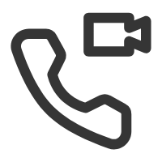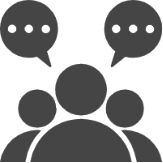¶ 1.本マニュアルについて
Revopoint 3Dスキャナーのユーザーマニュアルへようこそ!このマニュアルは、POP 3 Plusの操作方法と指示を提供します。初めて使用する前にこのマニュアルをお読みいただき、スキャナーを正しく安全にご使用ください。必要に応じて、ナビゲーションバーのトピックをクリックすると、該当セクションにすぐ移動できます。
製品マニュアルの電子版が必要な場合は、マニュアルの左側の章ナビゲーションバーの下部にある[印刷形式]ボタンをクリックし、[PDFとして保存]を選択して保存することで、マニュアルのPDFファイルをダウンロードできます。
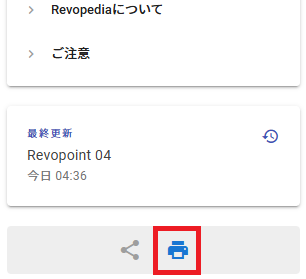 |
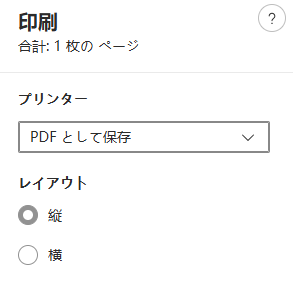 |
¶ 1.1 ご使用前に
- 本マニュアルの内容は POP 3 Plus 3Dスキャナー専用です。機種によって操作方法が異なる場合があります。
- 本マニュアルは随時更新され、最新機能に対応しています。
- スキャナーを初めて使用する前に、同梱品のすべての部品が揃っており、破損がないことを確認してください。
- 本製品の動作可能な環境温度は0℃~40℃(32℉~104℉)です。この温度範囲内でご使用ください。
¶ 1.2 安全指示
- スキャナーを水や液体から遠ざけてください。液体がコンポーネントを損傷する恐れがあります。
- スキャナーおよび付属品は、直射日光を避け、涼しく乾燥した場所で保管してください。
- スキャナーをぶつけたり落としたりしないようご注意ください。
- スキャナーを分解しないでください。機器の故障を引き起こすおそれがあります。
- 未承認のソフトウェアやプラグインを使用しないでください。システムの不安定化やデータ損失の原因となります。
- 安全のため、すべての部品は子供や動物の手の届かない場所に保管してください。
¶ 1.3 オンラインリソース
¶ 2. POP 3 Plusの概要
¶ 2.1 パッケージ内容


¶ 2.2 製品外観


¶ 3. ソフトウェアのインストール
¶ 3.1 システム要件
¶ 3.1.1 PC
|
システム |
最低 PC 要件 |
推奨 PC 要件 |
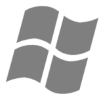 |
Win 10/11(64ビット) RAM容量:≥16GB CPU Intel i7 12th 以上 |
Win 10/11(64ビット) RAM容量:≥32GB CPU Intel i9 11th 以上 |
 |
macOS 11.0 以上 RAM≧8GB CPU M1 Pro 以上 |
macOS 11.0 以上 RAM≧8GB CPU M3 Pro 以上 |
¶ 3.1.2 モバイル
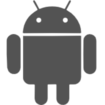 |
Android:9.0 またはそれ以上 RAM容量:≥8GB ストレージ容量:≥128 GB |
 |
iPhone:iPhone X以降のモデル iOS14.0 またはそれ以上 RAM容量:>4GB ストレージ容量:≥64 GB iPad:第10世代以降のiPad |
¶ 3.2 ソフトウェアのダンロード
スキャンする前に、POP 3 Plus 3D スキャナー用のRevo Scan 5 をダウンロードしてください。Windows 及びmacOS ユーザーは、www.revopoint3d.jp の「サポート」―「ダウン ロード」からダウンロードできます。iOS およびAndroid ユーザーは、Apple App StoreまたはGoogle Play Storeからダウンロードいただけます。
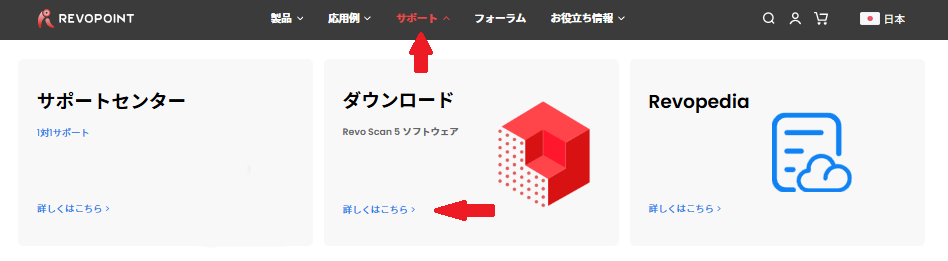
¶ 4. Revo Scan 5について
¶ 5. 初めてのスキャン
¶ 5.1 スキャン前の準備
¶ 5.1.1 スキャナーの接続
POP 3 PlusとPCの接続
方法 1:USB ケーブル経由で接続
| ステップ 1:POP 3 Plus を三脚に固定します。 |
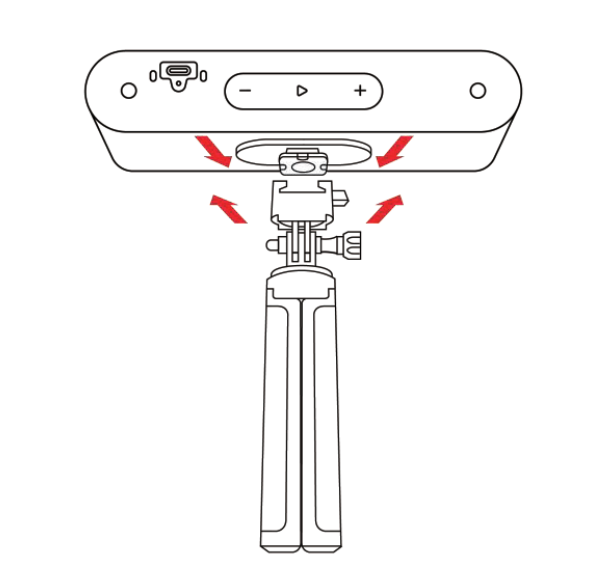 |
|
ステップ 2:USB Type-A to Type-C ケ一 ブルのUSB Type-C端子をPOP 3 Plus 本体背面のポートに差し込みます。 ステップ 3:USB Type-A to Type-C ケ—プルの USB Type-A 端子をパソコンのUSB 3.0(または USB 3.0以上)ポートに差し込みます。 ステップ 4:スキャナーが接続されるまで数秒待ちます。 |
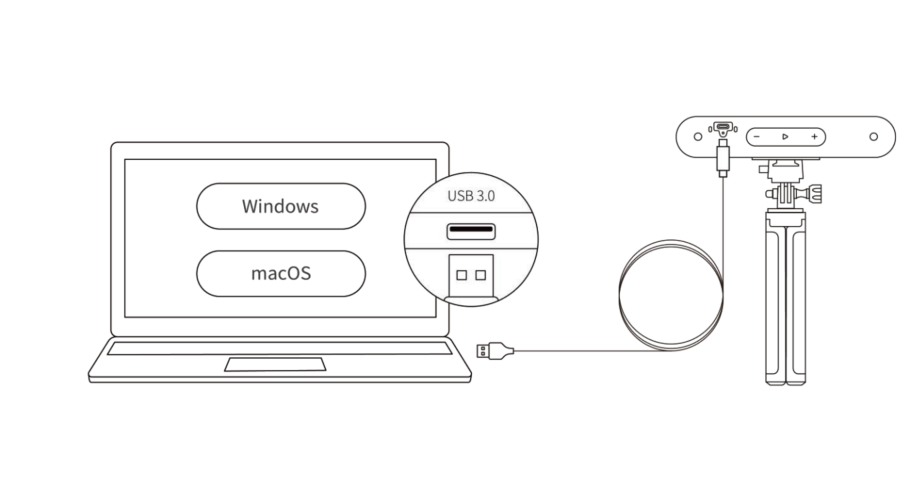 |
|
ご注意:パソコンにUSB Type-Aポートがない場合、 USB Type-C to Type-A変換アダプターを使用してください。 |
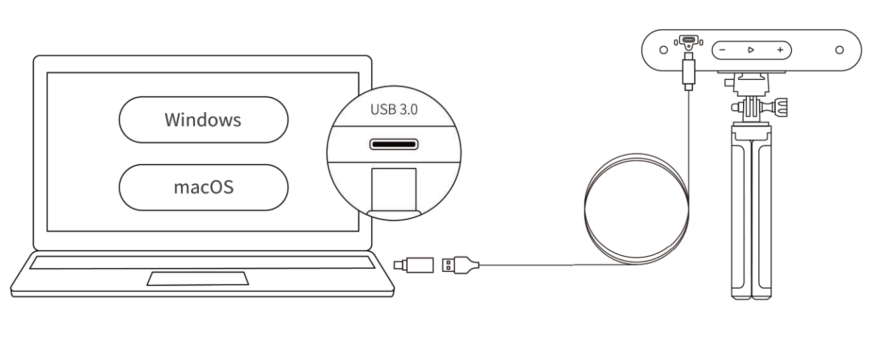 |
方法 2:Wi-Fi経由で接続
|
ステップ 1:POP 3 Plusをモバイルバッテリーやコンセントに接続します。 ご注意:Wi-Fi接続の場合、USB モードと認識される可能性があるので、パソコンに接続しないでください。 |
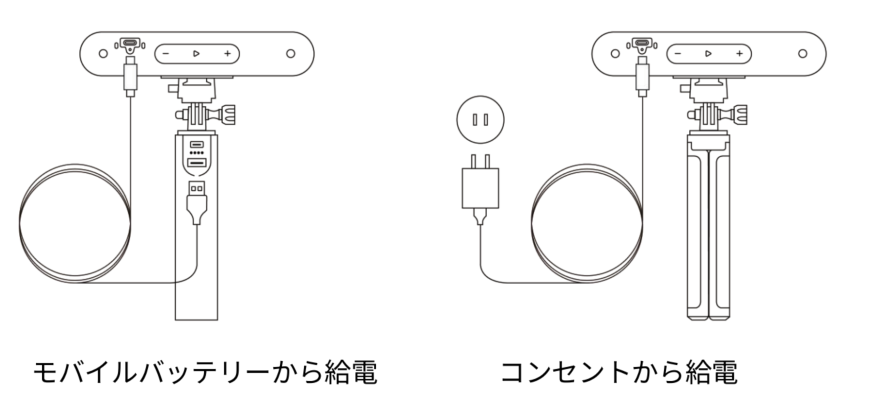 |
|
ステップ 2:ネットワークー覧にて、「POP 3 Plus-REVO-XXXXXXXX」のWi-Fi名を検索し、接続します(パスワードは不要)。 ステップ 3:スキャナーが接続されるまで数秒待ちます。 |
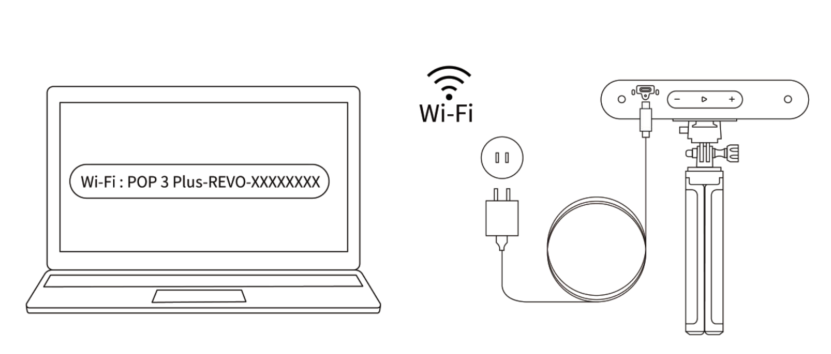 |
POP 3 Plusとスマートフォンの接続
方法 1:USBケーブル 経由でAndroid スマートフォンと接続
|
ステップ 1:スマホホルダーをモバイルバッテリ一に取り付けます。 ステッフ 2:POP 3 Plusをスマホホルダーに取り付けます。 ご注意:スタンダードセットには、モバイルバッテリーが含まれていません。 ご自分のモバイルバッテリー(5V/1A規格)を使用するか、コンセントで給電することもできます。 |
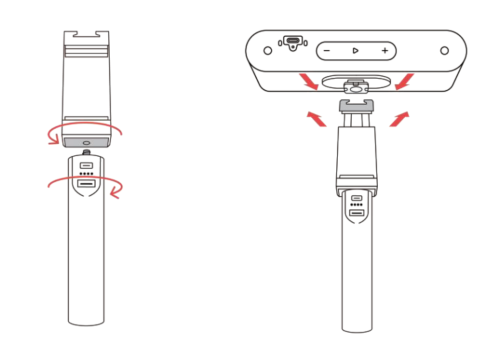 |
|
ステッフ 3:スマートフォンをスマホホルダーに取り付けます。 ステッフ 4:2-in-1 USBケープルのUSB Type-C端子をPOP 3 Plus本体背面のポートに、USB Type-A端子をモバイルバッテリーに、USB Type-C端子をAndroid スマートフォンに接続します。 ステップ5:スキャナーが接続されるまで数秒待ちます。 |
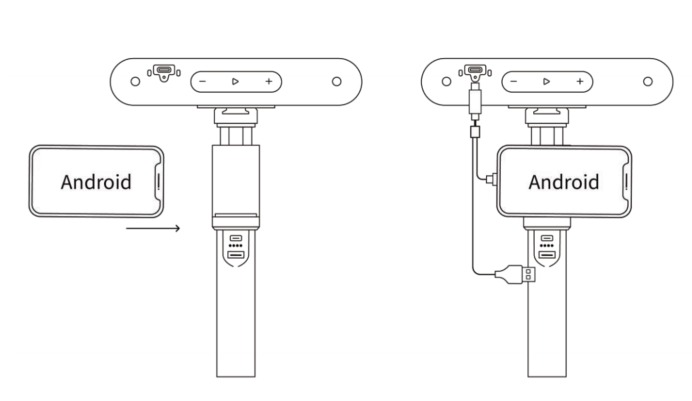 |
方法 2:Wi-Fi経由でAndroidまたはiOSスマートフォンと接続
| ステップ 1:POP3 Plus をモバイルバッテリーやコンセントに接続します。 |
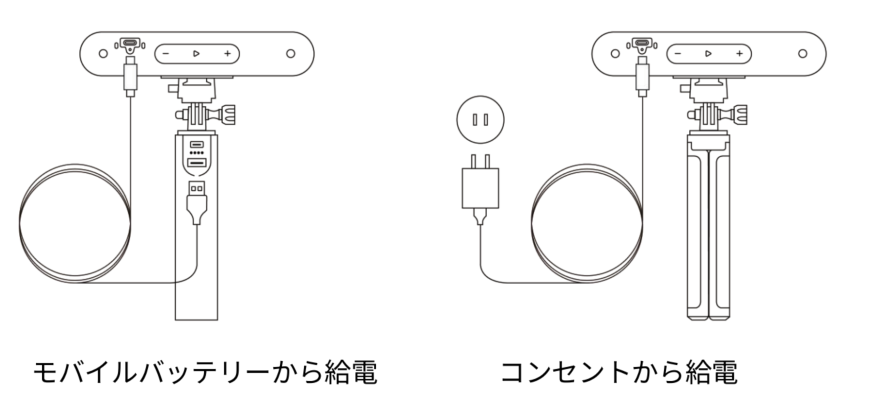 |
|
ステップ 2:Wi-Fi設定にて、「POP 3 Plus-REVO-XXXXXXXX」のWi-Fi名を検索し接続します(パスワー ドは不要)。 ステップ 3:スキヤナーが接続されるまで数秒待ちます。 |
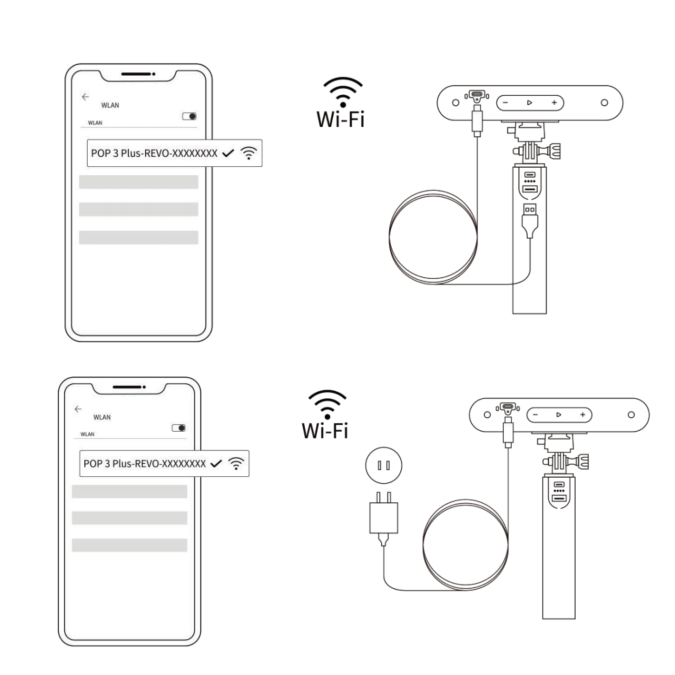 |
¶ 5.1.2 スキャン対象物の準備
サンプル像は以下の特徴を持っています。これはスキャンしやすい対象物に分類されます。スキャン時際は、「特徴」モードを選択してください。
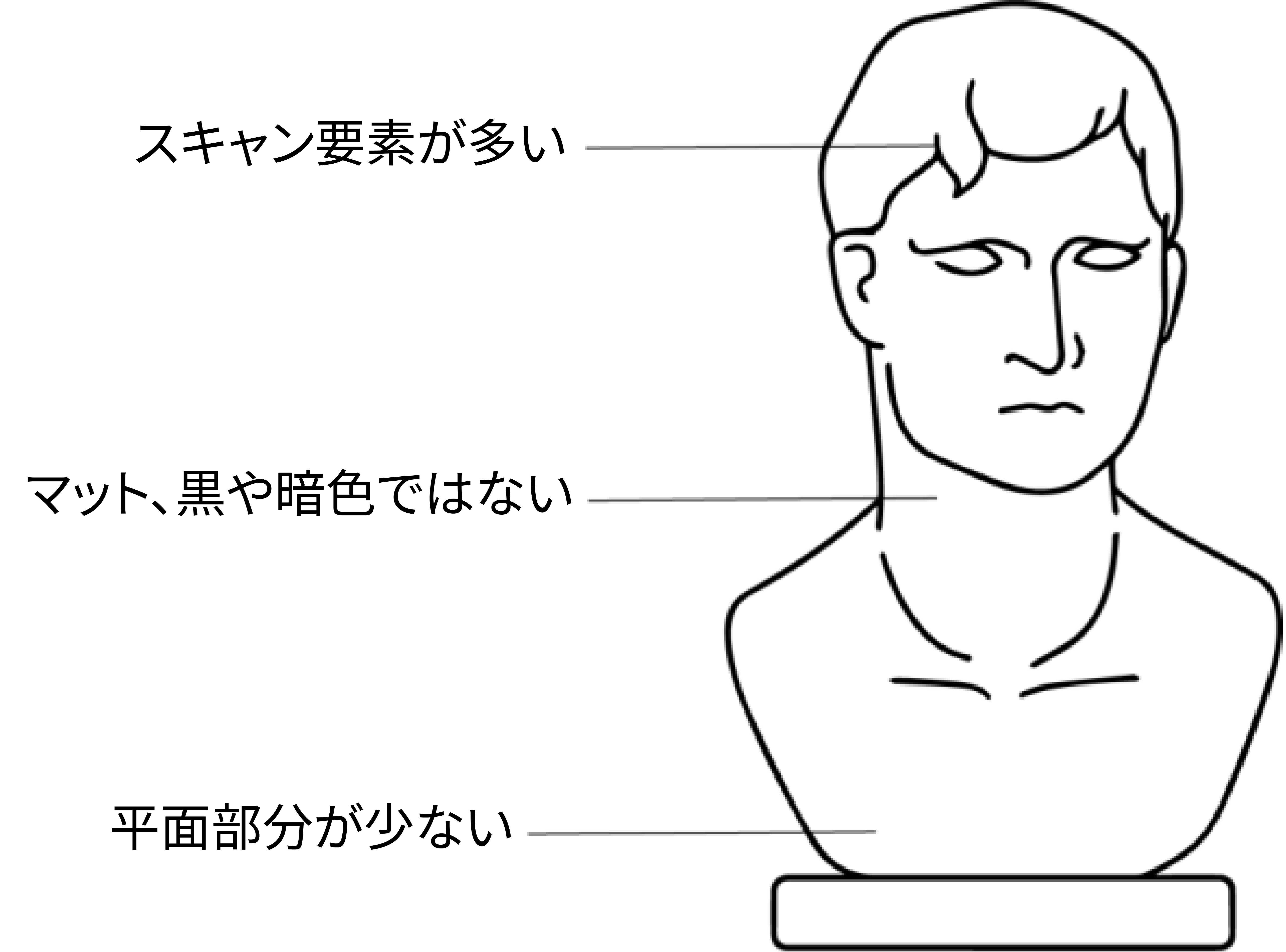
¶ 5.1.3 スキャン環境
1. ミニターンテーブルの接続:ミニターンテーブルをデータケーブルでPCポートまたは電源コンセントに接続し、適切な回転速度に調整してください。
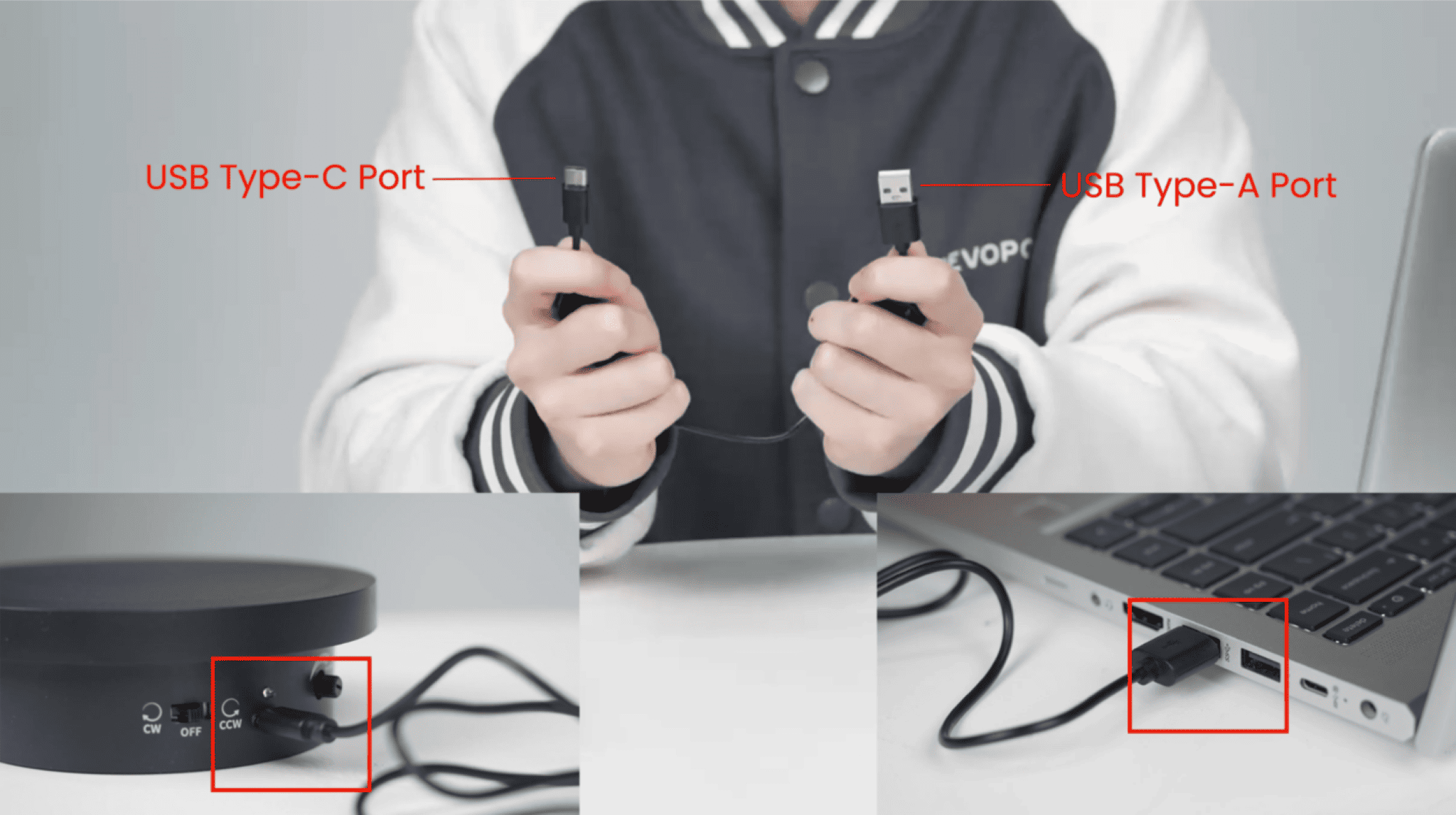
2軸ターンテーブルをご使用の場合は、こちらの動画チュートリアルをご参照ください:2軸ターンテーブルチュートリアル
2. スキャン環境の準備:スキャンエリアを清潔に保ち、不要物がない状態にしてください。
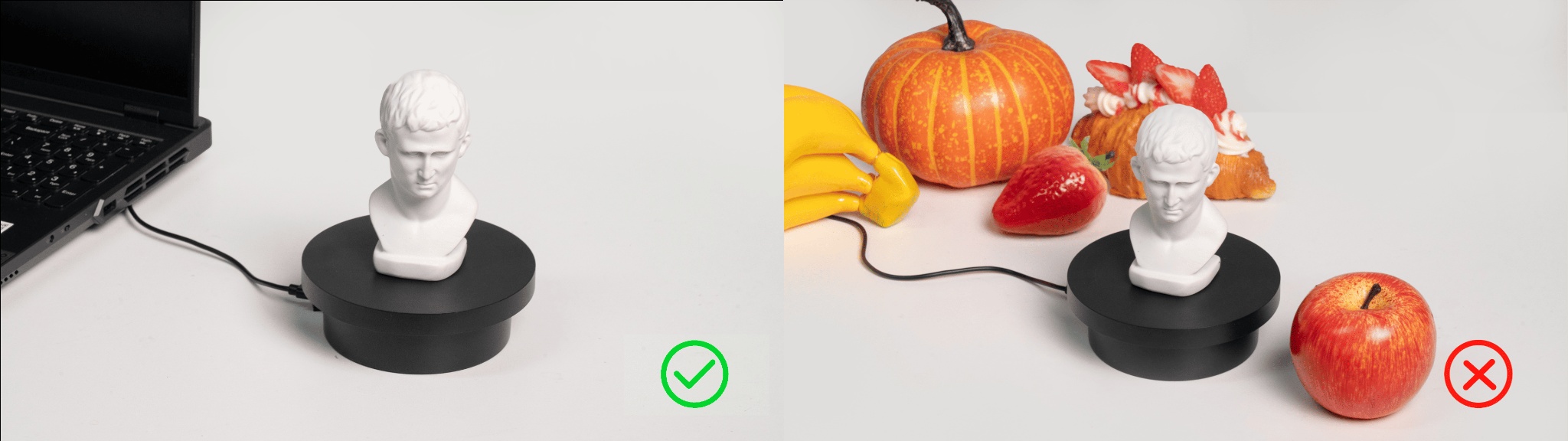
3. 対象物の確認:サンプル像をターンテーブルに置き、表面に影ができないようにしてください。
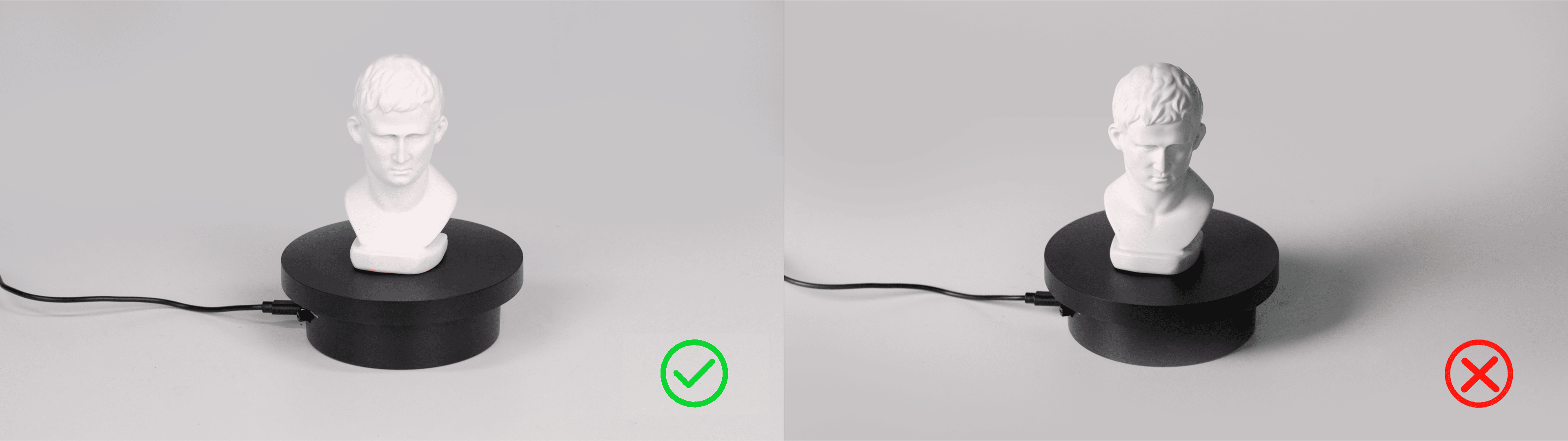
4. スキャナーの高さと角度を調整し、カメラが被写体を確実に捉えられるようにしてください。

¶ 5.2 スキャン
¶ 5.2.1 新規プロジェクト
1.新規プロジェクトをクリックし、プロジェクトに名前を付け、ファイルの保存先を選択し、プロジェクトインターフェイスに入ります。
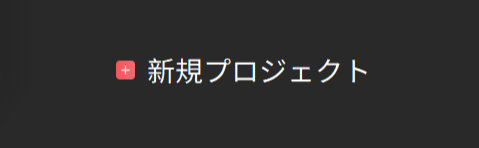
2.Depth カメラのプレビューウィンドウでサンプル像を中央に配置します。スキャン距離インジケータが適切な距離を示すまで、スキャナと対象物の距離を調整します。
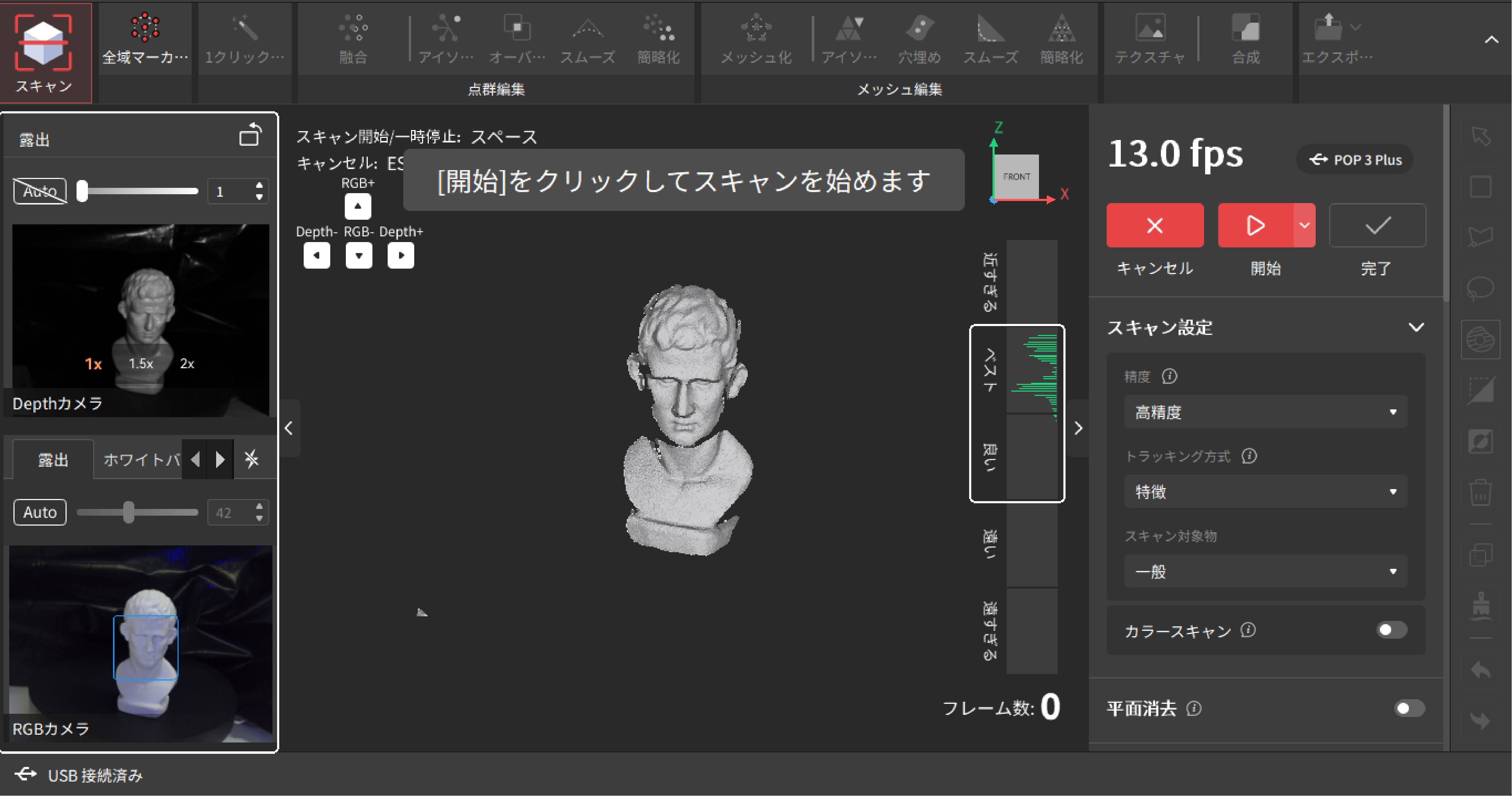
¶ 5.2.2 スキャン設定
1.スキャン設定で「高精度」、「特徴」、「一般」を選択し、「カラー」をオフに切り替えます。
2.Depth カメラの露出を手動で調整するか、オートに設定します。
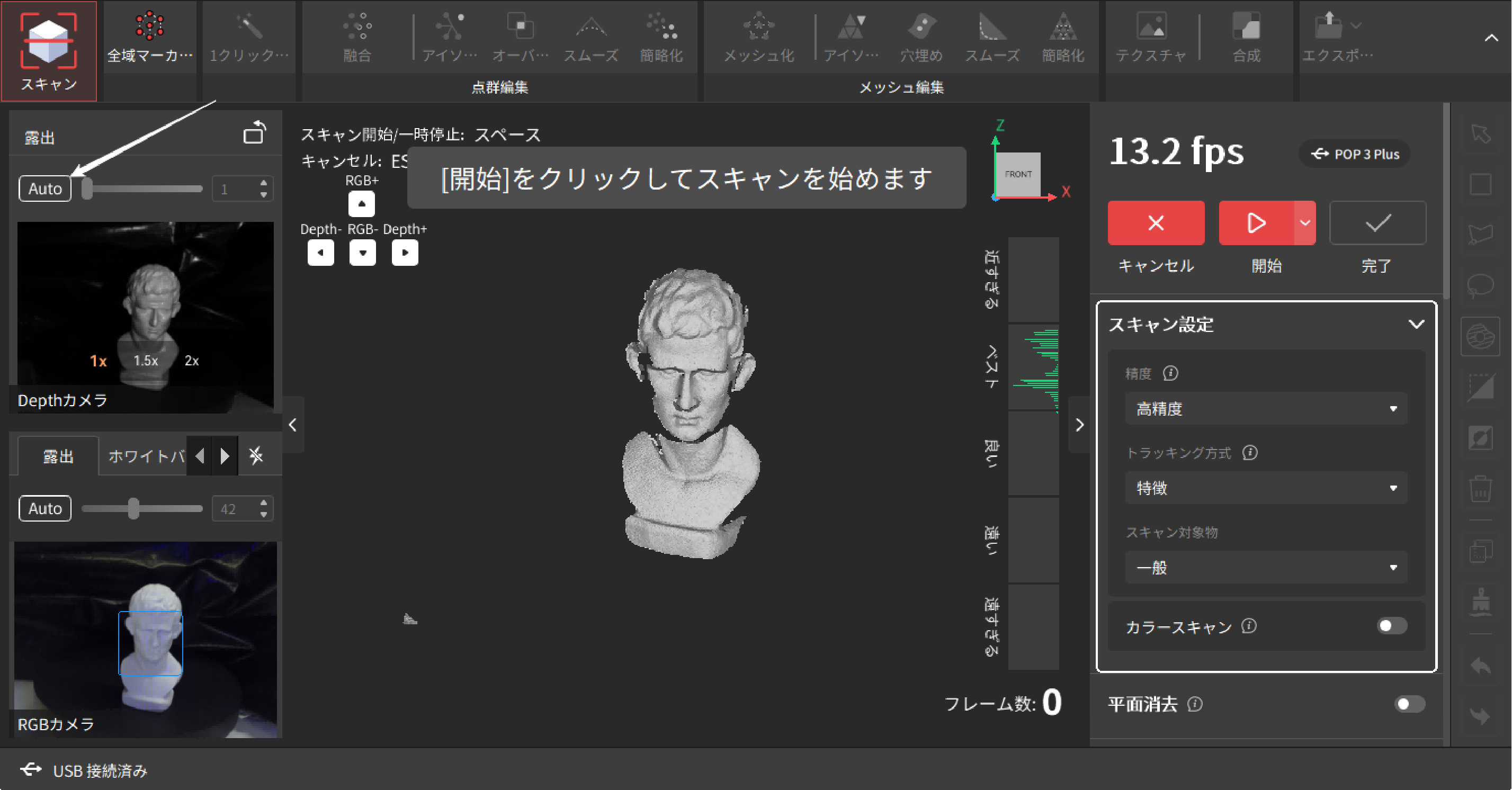
¶ 5.2.3 スキャン開始
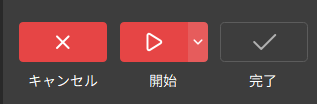
1.「開始」ボタンをクリックしてスキャンを開始します。
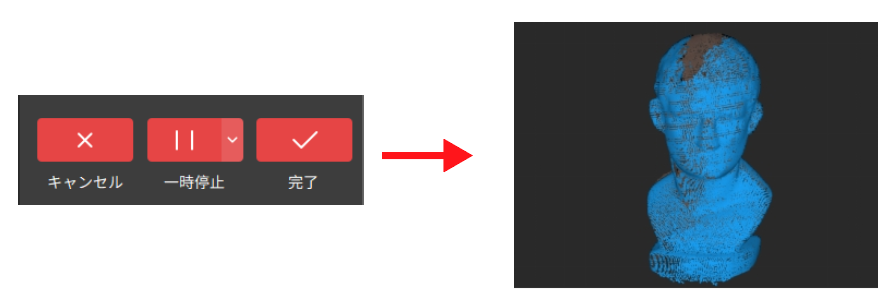
2.ターンテーブルが 1 回転スキャンしたら、一時停止してモデルをチェックしてください。モデルが不完全な場合は、「開始」ボタンをクリックしてスキャンを続行します。
¶ 5.2.4 スキャン完了
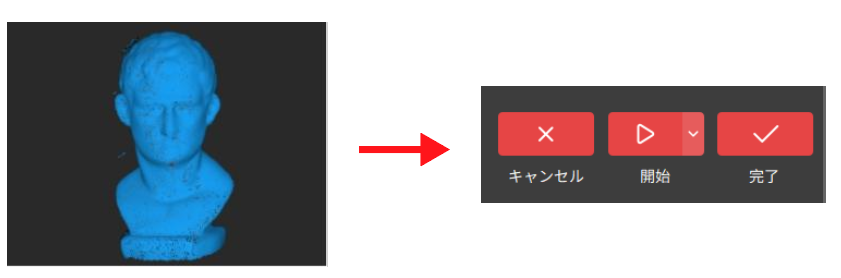
モデルを確認し、問題がないのであれば、「完了」ボタンをクリックします。
¶ 5.2.5 1クリック編集

「1クリック編集」ボタンをクリックして、点群を処理します。
¶ 5.2.6 モデルのエクスポート
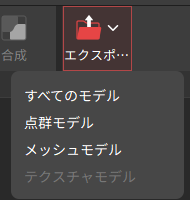
エクスポートボタンをクリックし、モデルの状態を選択し、ファイルの保存先と形式を選択します。
¶ 6. モデルの編集
¶ 7. データ転送
¶ 7.1 スマホから転送
① スマートフォンとPCを同一Wi-Fiネットワークに接続してください。
② Revo Scan 5(PC)でプロジェクトページを開き、メニューバーの「ファイル」>「スマホから転送」を選択します。
③ Revo Scan 5(スマホ)で転送したいプロジェクトファイルを開きます。
④ プロジェクト右下の・・・アイコン>「共有」>「開始」をクリックします。PC側に表示される認証コードを入力するか、またはPC側のQRコードをスキャンします。
⑤ ファイルの転送が開始されます。
ご注意:転送中は画面を消灯したり転送画面を閉じたりしないでください。転送が中断されます。
¶ 7.2 PCから転送
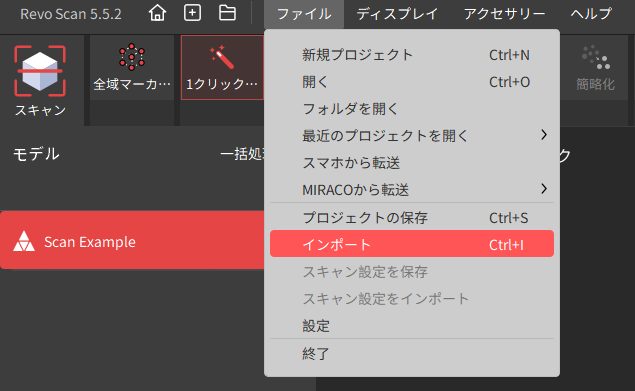 |
プロジェクト画面で、メニューバーの「ファイル」>「インポート」をクリックし、目標ファイルを選択して「開く」をクリックしてください。 |
¶ 7.3 エクスポート
方法1:プロジェクトを開き、モデルを選択して・・・アイコンをクリックし、「エクスポート」を選択します。エクスポートしたいモデルの状態を選択して出力してください。
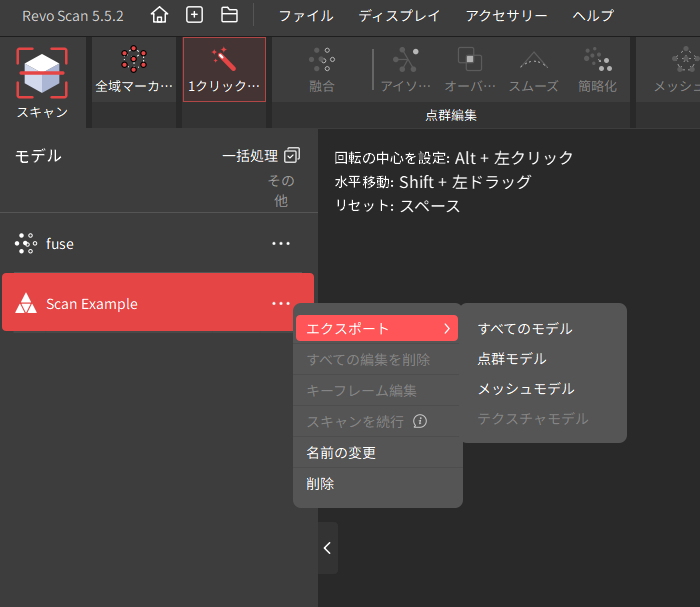
方法 2:プロジェクトを開き、モデルを選択します。編集メニューバーの最右側にある「エクスポート」をクリックし、エクスポートしたいモデルの状態を選択して出力してください。
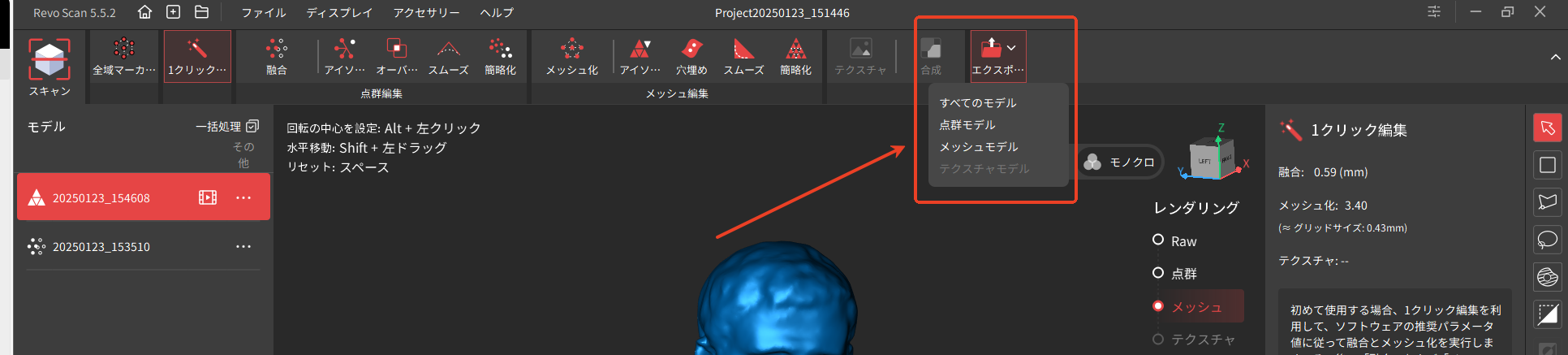
ご注意:レンダリングモードによって、モデルエクスポート時にサポートされるファイル形式が異なります。
¶ 8. モデルとプロジェクト管理
¶ 9. スキャナーの設定とメンテナンス
¶ 9.1 Wi-Fi設定
Wi-Fi接続でスキャナーを使用する場合は、以下の2つの接続方法から選択できます。
スキャナーが正常に接続されている状態で、ホーム画面のスキャナー接続ステータスにある「スキャナー設定」のアイコンをクリックし、「Wi-Fi設定」を選択してください。
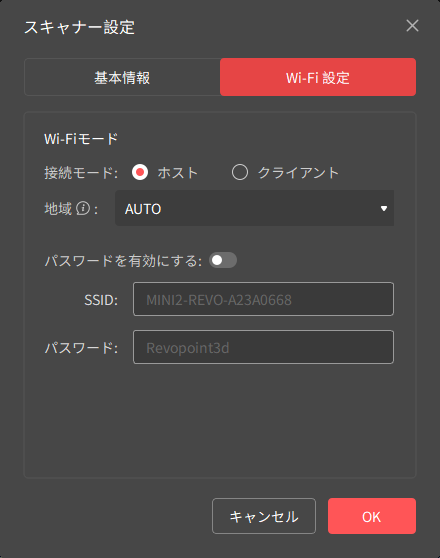 |
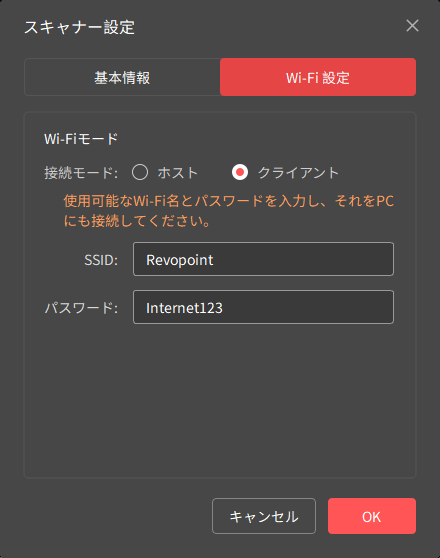 |
|
| ホスト | クライアント | |
| 相違点 | スキャナー本体の Wi-Fi 経由で PC とスキャナーを接続し、PC はネットワークに接続できません。 | スキャナーと PC を同じ Wi-Fi 経由で接続。PC は同時にインターネットにアクセスできます。 |
| 接続方法 |
1.PCで、「スキャナー名-REVO X」の Wi-Fi を見つけ、接続します。 2.Revo Scan 5 を起動し、しばらくするとスキャナーが接続されます。 |
1.Wi-Fi 名( SSID )とパスワードを入力し、確認してください。 2.PCが同じネットワークに接続ことを確認し、Revo Scan 5 を開くと、しばらくしてスキャナーが接続されます。 |
| 注 |
1.スキャナーが Wi-Fi 接続に失敗する場合は、地域がお住まいの国と一致しているか確認してください。 2.パスワードを有効にした場合は、必ずそれを記憶してください。パスワードを忘れると Wi-Fi 接続ができなくなります。 |
このモードはネットワーク要件が高い( 5GHz )。最良のパフォーマンスを得るには、スキャナー、PC、Wi-Fi ルーターがすべて近くにあることを確認してください。 |
¶ 9.2 スキャナーの校正
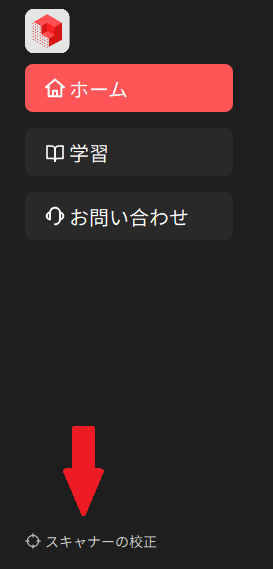 |
Revo Scan 5 ソフトウェアでは、3Dスキャナーを校正することで、最適な精度を実現することが可能です。スキャナーは出荷時にすでにキャリブレーションされていますが、校正機能でまずソフトウェアを用いてスキャナーの精度をチェックできます。精度テストが失敗した場合は、画面の指示に従ってキャリブレーションを実施することができます。 ご注意:スキャナーのキャリブレーションを行う前に、PCが電源に接続されていることを必ず確認してください。 |
¶ 9.3 IMU校正
IMUの校正は、スキャナーの位置と姿勢をより正確に測定し、スキャン結果の精度と正確性を向上させるのに役立ちます。
Revo Scan 5インターフェースは、定期的にIMUの校正を通知します。ホーム画面のスキャナー接続ステータスにあるスキャナー設定アイコンをクリックしてください。「基本情報」のIMU校正で「校正開始」をクリックし、画面の指示に従って操作を行ってください。
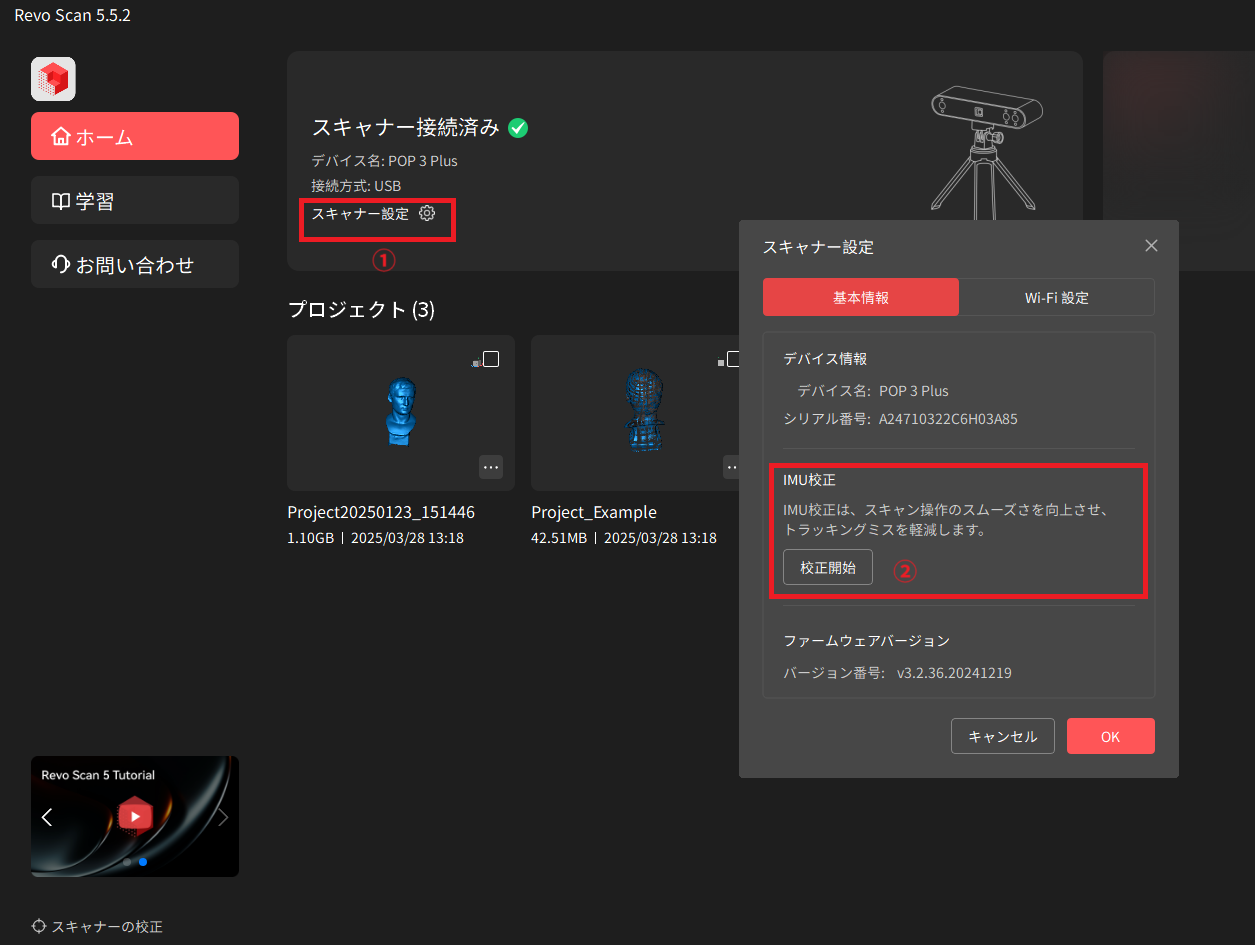
¶ 9.4 ファームウェアアップデート
新しいファームウェアバージョンが利用可能な場合、以下のいずれかの方法で更新できます。
方法 1:スキャナー接続時に更新可能なバージョンがある場合、画面上に更新ポップアップが表示されます。「今すぐ更新」をクリックしてください。
方法 2:スキャナー接続後、ホーム画面のスキャナー接続ステータスにあるスキャナー設定アイコンをクリックし、「基本情報」内の「ファームウェアバージョン」項目にある「今すぐ更新」をクリックします。
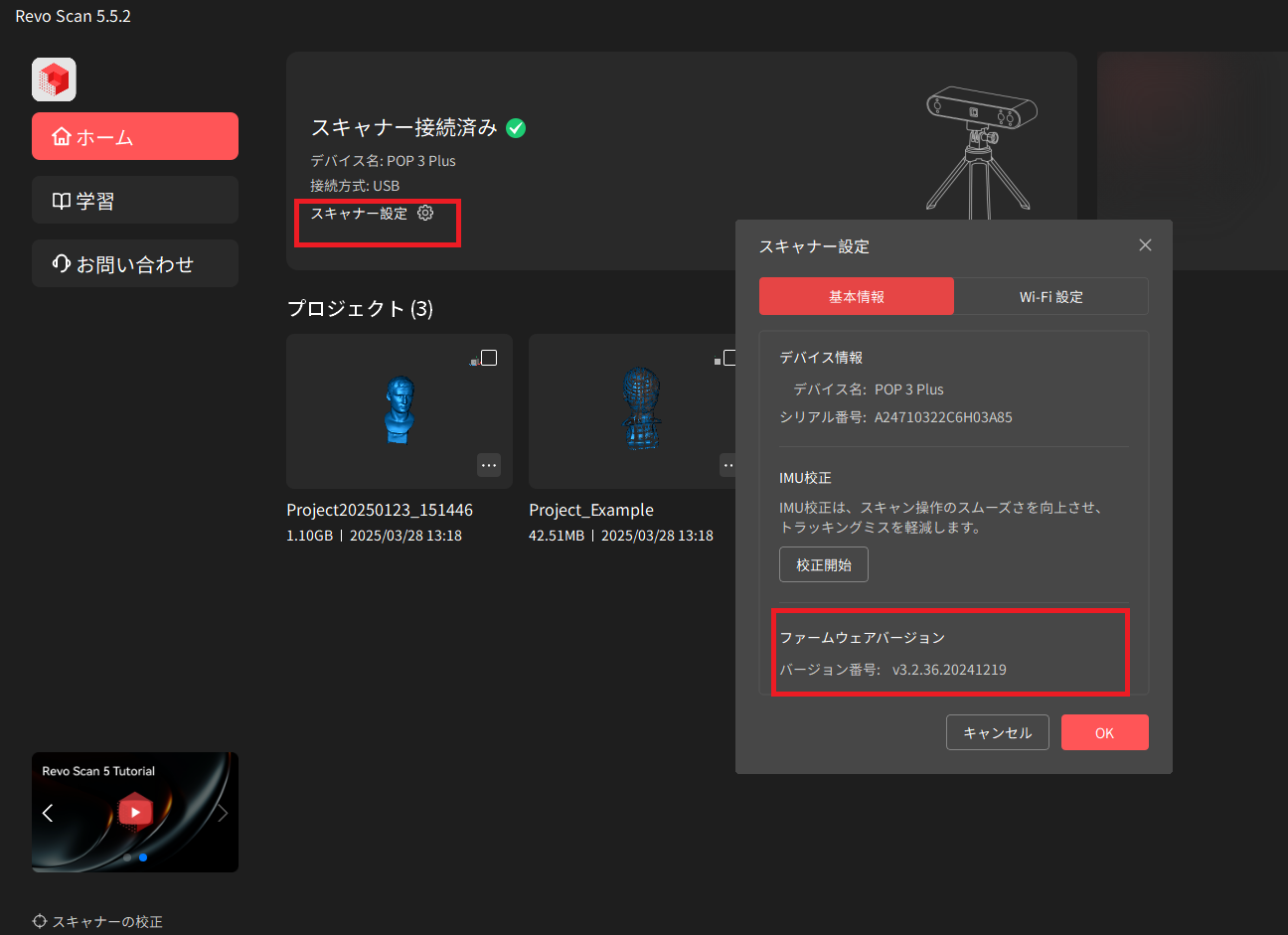
¶ 10. FAQ
¶ 11. ヘルプ
¶ 11.1フィードバック
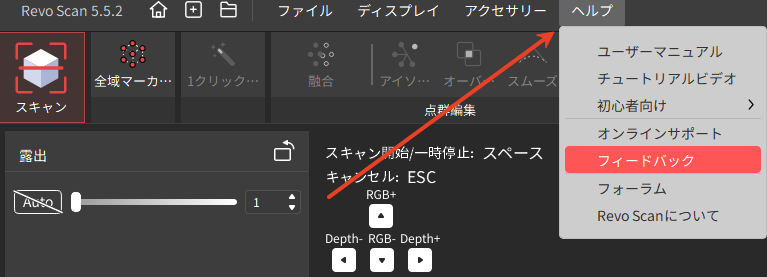 |
ソフトウェアを使用中にご不明な点がございましたら、メニューバーの「ヘルプ」から「フィードバック」を選択してご連絡ください。 |
¶ 11.2 ソフトウェア更新
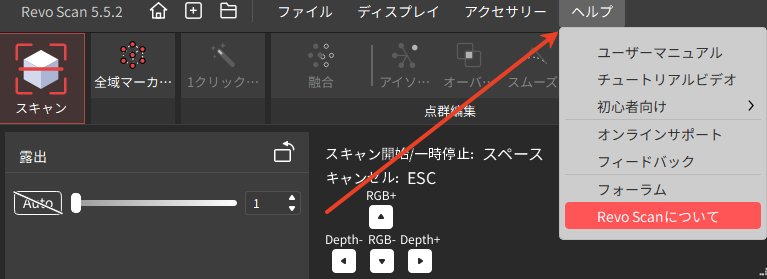 |
Revo Scan 5 はパフォーマンス向上のため、アップデートを行っております。最新バージョンへの更新をお願いいたします。 新しいバージョンが利用可能な場合、画面上に更新通知が表示されます。表示に従って「ダウンロード」をクリックし、最新版をインストールしてください。または、メニューバーの「ヘルプ」から「Revo Scan 5 について」からソフトウェアバージョンを確認します。 |
¶ 11.3 カスタマーサービス
製品やソフトウェアに関するご質問がございましたら、以下の方法でお気軽にお問い合わせください。
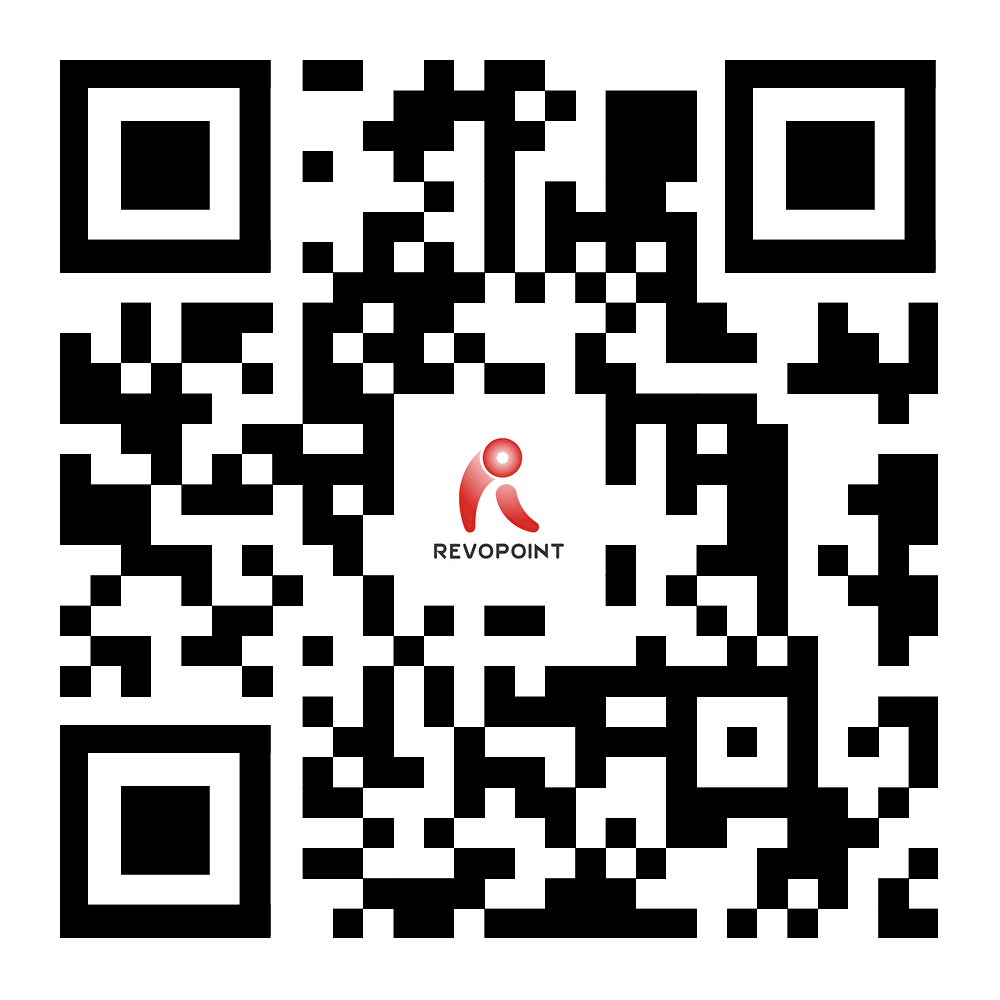 |
QRコードをスキャンして、サポートチームにご連絡ください。 |
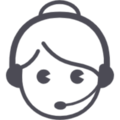 |
当社ウェブサイトRevopoint 日本公式の右下にある「サポート」をクリックすると、ライブチャットがご利用いただけます。 |